PayPay(ペイペイ)使い方・チャージ方法・ポイントのお得な貯め方

ここでは、PayPay(ペイペイ)のダウンロード・登録方法、チャージ方法、支払い方法、お得にポイントを貯める方法、PayPayに登録するおすすめのクレジットカードなどを解説していきます。

PayPay(ペイペイ)とは?
PayPay(ペイペイ)はスマホを使ったQRコード決済サービス。キャッシュレス決済方法のひとつですね。
運営会社はソフトバンク株式会社とヤフー株式会社が合同で設立したPayPay株式会社になります。
現在では当たり前になってきているQRコード決済ですが、そのさきがけとなったのはPayPayと言っても過言ではありません。
サービスがスタートしたのは2018年10月ですが、2022年8月時点でユーザーが5,000万人を超えています。
スマホがあれば誰でも無料で利用することができるので、この機会にぜひPayPayを使ってみましょう!
PayPayの基本的な使い方:ダウンロード・登録
PayPayを使うには、事前にスマホにPayPayアプリをダウンロードして、ちょっとした設定をしておく必要があります。
まずはPayPayアプリをダウンロードしましょう。
■PayPayアプリをスマホにダウンロード
「App store」か「Google Play」で「PayPay」と検索するとアプリが見つかりますので、インストールしてください。
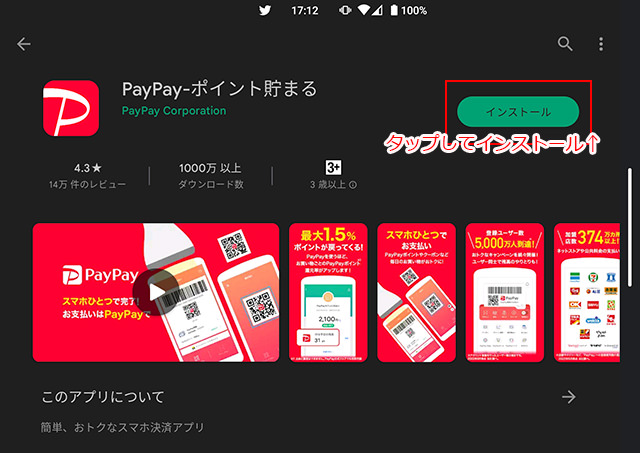
■新規登録
PayPayアプリを開くと「新規登録」または「ログイン」が選べるので、「新規登録」をタップします。
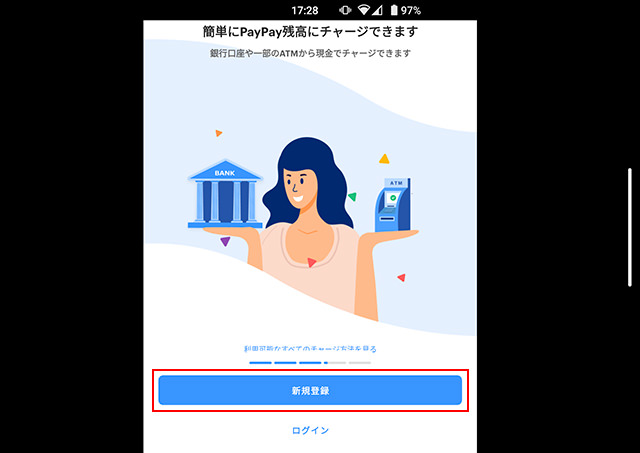
携帯電話番号と任意のパスワードを入力して「上記に同意して新規登録」ボタンをタップします。
画面が認証コードの登録画面に変わり、登録した電話番号のSMSに4桁の認証コードが送られてきますので入力します。これでPayPayの登録完了です。
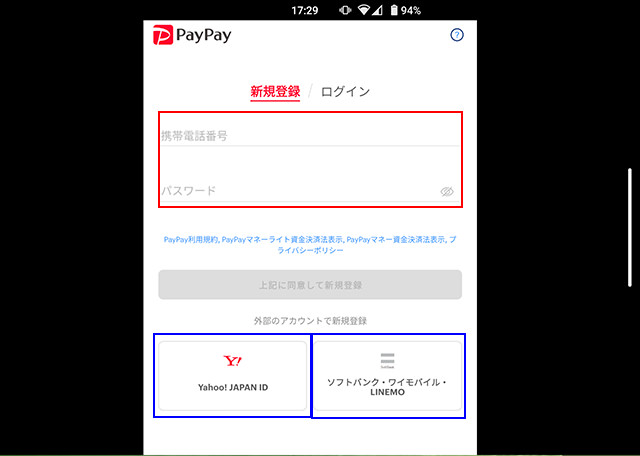
Yahoo!JAPANのIDをお持ちでしたら、IDを使ってPayPayに登録することもできます。
それぞれのボタン(画像の青い枠)をタップすると登録画面が表示されるので、案内に従って進めて下さい。
PayPayの登録が完了したらログインしておきましょう。
PayPayの基本的な使い方:支払い方法の設定・チャージ
続いて、PayPayで支払いをするための決済方法を設定します。
ちなみにPayPayの登録をすると500円分のチャージをプレゼントしてもらえるので、すぐに使ってみることができますよ。
PayPayの主な支払い方法は、
・PayPay残高にチャージして支払う
・登録したクレジットカードで支払う
の2つがあります。
PayPay残高にチャージする場合は、チャージしてある金額だけを使えるのでお金を使いすぎる心配がありません。
クレジットカードを登録しておけばチャージする手間が省けますし、残高不足でPayPayが使えない!ということもなくなります。
PayPayの支払い方法はいつでも切り替えることができるので、まずは試してみたい方法をやってみると良いでしょう。
| 支払い方法 | 登録できる支払い方法など |
| PayPay残高にチャージ | 銀行口座 |
| ATMから現金チャージなど | |
| PayPayあと払い | |
| PayPayカード(旧Yahoo!JAPANカード) | |
| クレジットカード | クレジットカード PayPayカード(旧Yahoo!JAPANカード) |
PayPay残高にチャージ
PayPay残高にチャージして支払いをする場合は、チャージする方法を設定しておきます。いつでも変更可能ですので気軽に試してみて下さい。
銀行口座からチャージ
銀行口座から口座引き落としでPayPayにチャージする方法です。
銀行口座をPayPayに登録するには事前に本人確認を行う必要があります。
本人確認には「マイナンバーカード」「運転免許証」「運転経歴証明書」のいずれかが必要になりますので手元に用意しておきましょう。
▼銀行口座を設定(本人確認)する流れ
ホーム画面にある「すべて」をタップします。
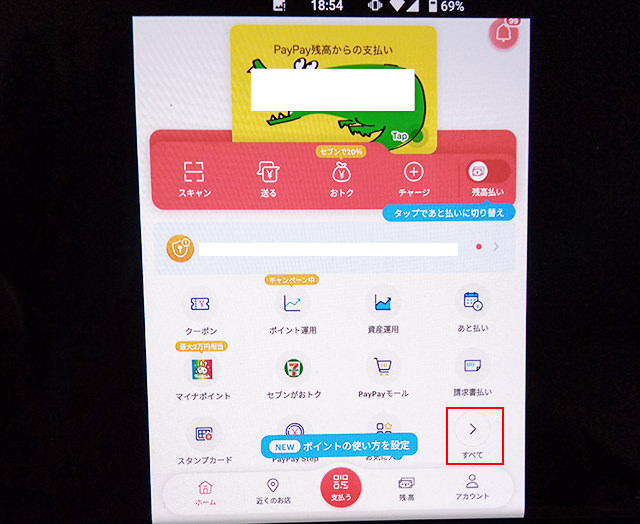
「機能一覧」にある「銀行口座登録」をタップします。
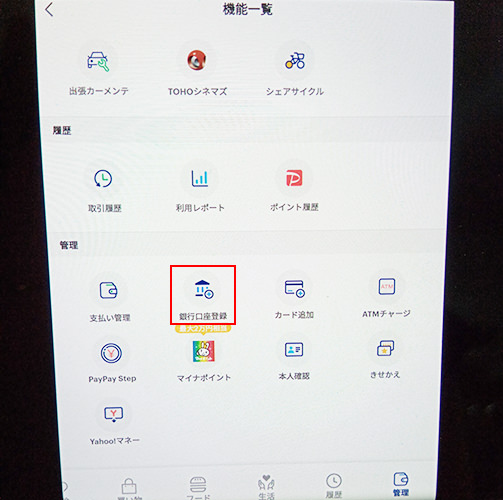
「本人確認が完了していません」をタップします。
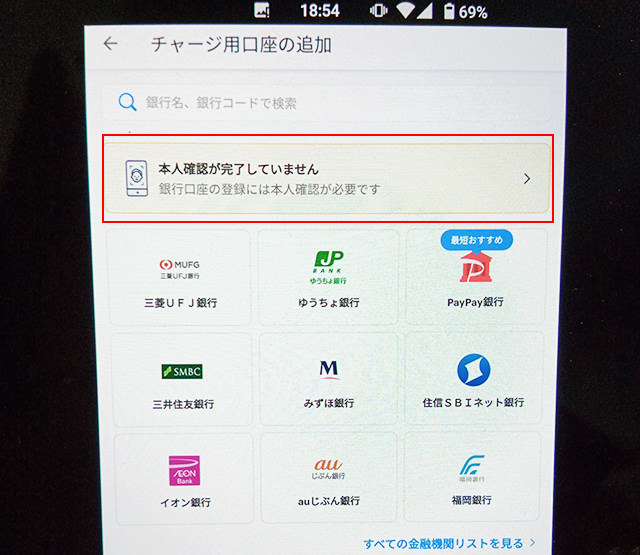
本人確認書類の「マイナンバーカード」「運転免許証」「運転経歴証明書」のいずれかを選択してタップします。
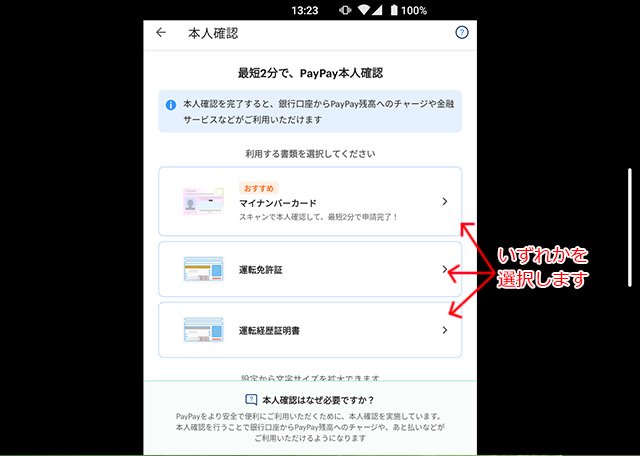
ここでは運転免許証を選んでみました。
国籍を選択して、運転免許証の暗証番号を利用するかを選択します。

運転免許証と自分の顔をスマホカメラで撮影して、個人情報の入力をすると申請が完了します。
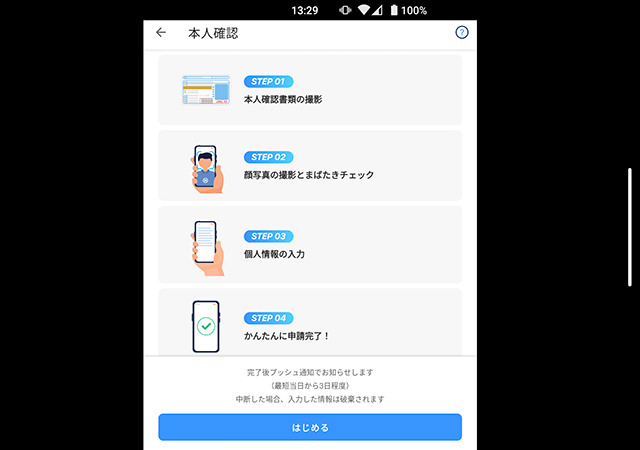
確認完了までに3日ほどかかります。完了したらスマホのプッシュ通信でお知らせがあるので確認しましょう。
▼銀行口座からPayPay残高にチャージする
本人確認が完了したら、チャージに利用する銀行口座を登録できるようになります。
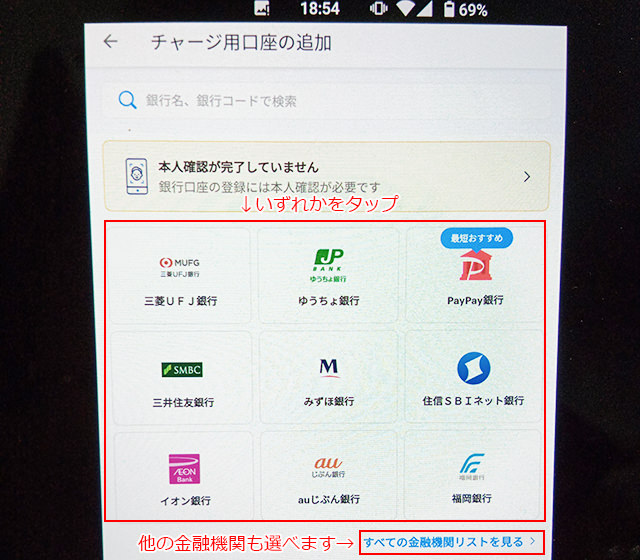
登録したい金融機関を選択して、支店名・口座番号・口座名義人名などを入力します。
登録内容を確認して「登録手続きをする」ボタンをタップすると、各銀行ごとの登録手続きに進みます。
ATMから現金チャージ
お手持ちの現金をPayPay残高にチャージして利用することもできます。
チャージに利用可能なATMはセブン銀行ATM、ローソン銀行ATMになります。
PayPayアプリの「近くのお店」をタップすると、地図上にATMの場所が表示されます。
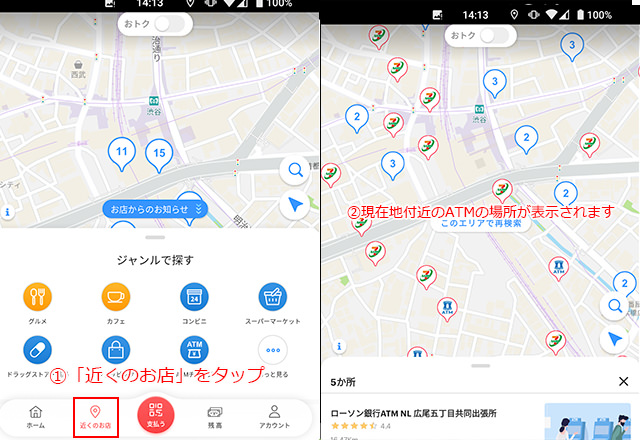
▼現金でチャージする方法は?
手順1:ATMの画面にある「スマートフォンでの取引」または「スマホ取引」をタップして選択します。(画面にQRコードが表示されます)
手順2:PayPayアプリの「チャージ」をタップして「ATMチャージ」をタップします。
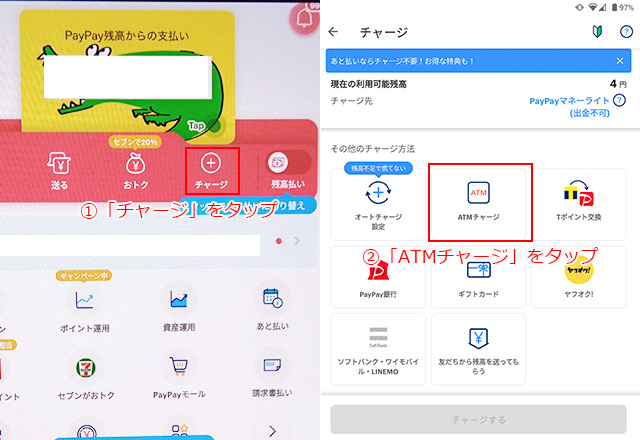
手順3:アプリ画面がカメラに切り替わるので、ATM画面に表示されているQRコードを読み取ります。
手順4:アプリに4桁の企業番号が表示されるので、ATM画面に入力します。
手順5:チャージしたい金額をATM画面に入力して、紙幣を入れます。
手順6:ATM画面に入金した金額が表示されるので、確認して「確認」ボタンをタップします。これでチャージ完了です。
チャージ残高はアプリの現在の利用可能残高で確認できます。
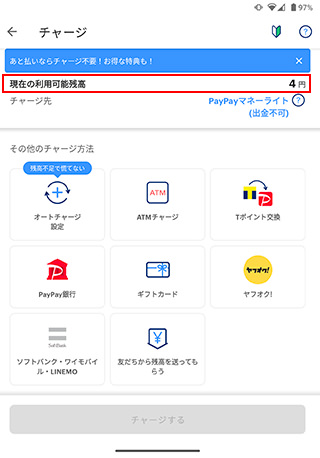
PayPayあと払い
「PayPayあと払い」は当月の利用金額を翌月にまとめて支払えるサービスです。
チャージも不要なので、PayPayをクレジットカードのように使うことができます。
PayPayあと払いの支払いは「翌月の27日」にまとめて引き落としがかかります。4月利用分であれば5月27日に全額まとめて支払うことになります。
利用手数料は無料で、18歳以上(高校生を除く)の方が申し込みできます。
■PayPayあと払いには審査がある
PayPayあと払いを利用するには別途利用申し込みを行って、審査を受けることになります。申し込みの際に必要なものは「運転免許証」「引き落とし先の口座情報」「勤務先情報」になります。
▼PayPayあと払い利用申し込み方法
手順1:ホーム画面の「残高払い」と書かれたスイッチを右にスワイプしてオンの状態にします。
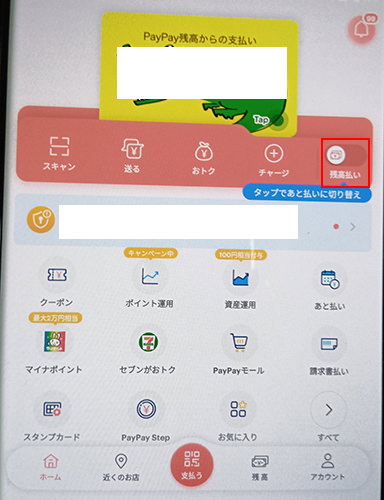
後払いの概要が表示されるので「詳しく見る」をタップします。
手順2:内容を確認して「利用を申し込む」をタップします。
手順3:審査申し込み画面になるので、必要な情報を入力します。氏名、生年月日、連絡先、勤務先、運転免許証番号などの入力が必要ですが、PayPay本人確認が済んでいれば一部項目は入力不要となります。
ここでプラスチック製カードの有無が選択できます。必要な場合は発行してもらいましょう。ちなみに発行してもらえるカードはクレジットカードのPayPayカードになり、JCB、Visa、Mastercardのいずれかのブランドを選ぶことができます。
手順4:PayPayあと払いの清算に利用する口座情報を登録します。
▼PayPayあと払いの設定方法(審査通過後)
ホーム画面の「残高払い」を右にスワイプするだけで全ての支払いをPayPayあと払いに変更できます。現在赤くなっている部分が全て青色に変わりますので、色で見分けることができますよ。
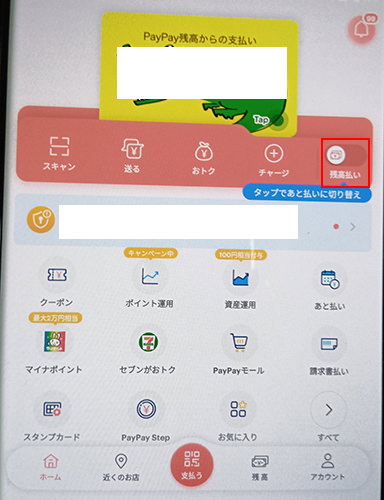
PayPayカード(旧Yahoo!JAPANカード)でチャージ
クレジットカードを使ってPayPayにチャージする場合は「PayPayカード(旧Yahoo! JAPANカードもOK)」が必要になります。
その他のクレジットカードでも支払い方法に設定することは可能なのですが、チャージに利用することはできません。
▼PayPayカードからチャージする方法
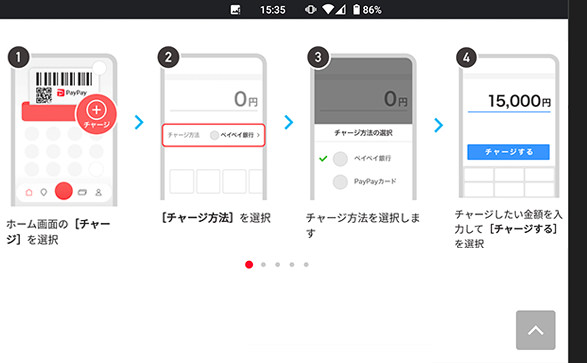
手順1:ホーム画面から「チャージ」をタップします。
手順2:チャージ方法を選択できるので「PayPayカード」をタップして選択します。
手順3:チャージしたい金額を入力して「チャージする」をタップします。
その他PayPayのチャージ方法
ここではPayPay残高にチャージする方法として、「銀行口座」「ATMから現金チャージなど」「PayPayあと払い」「PayPayカード(旧Yahoo!JAPANカード)」をご紹介しましたが、他のチャージ方法も用意されています。
【ソフトバンク・ワイモバイルまとめて支払い】
ソフトバンク・ワイモバイル・LINEMOのいずれかの携帯電話を利用している場合に設定できるチャージ方法です。
いずれかの回線を持っていて、PayPayアカウントを連携している場合、チャージした金額を携帯電話の利用料金と一緒に支払うことができます。
【ヤフオク・PayPayフリマの売上からチャージする】
ヤフオクまたはPayPayフリマの売上金をPayPay残高にチャージして利用することができます。
チャージはヤフオクまたはPayPayフリマの「売上金管理」から行います。
1円からチャージできますよ。
PayPayのオートチャージ設定方法
いちいちチャージして利用するのが面倒なら、オートチャージの設定をしておきましょう。
オートチャージは決済時にチャージ残高が不足していたときに自動的にチャージしてくれる機能です。
オートチャージを設定できる支払い方法は、「銀行口座」または「PayPayカード」になります。
チャージ金額は最小チャージ金額を設定します。
最小チャージ金額は、残高不足になった場合にチャージする金額のこと。
たとえば1万円を設定した場合、決済時に残高が1万円を下回っていたら自動的に1万円チャージされる仕組みです。
▼オートチャージの設定方法
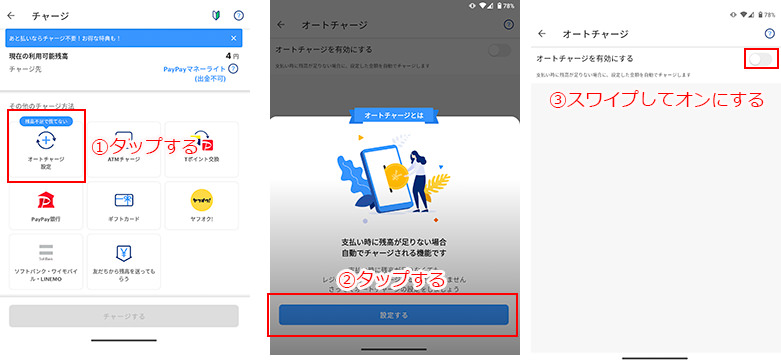
手順1:ホーム画面の「チャージ」をタップして「オートチャージ設定」をタップします。
手順2:「設定する」をタップ。
手順3:「オートチャージを有効にする」を右にスワイプしてオン状態にします。
チャージ金額は「5,000円」「10,000円」「20,000円」「30,000円」「50,000円」から選択できるので、希望の金額を設定しておきましょう。
最初は10,000円の設定になっています。このままでも良いのですが10,000円を下回った時点で10,000円がチャージされることになるので、あまり残高を増やしたくない場合は5,000円にしておいた方が安全ですよ。
クレジットカード引き落としでPayPayを利用する
クレジットカードを登録しておけばチャージ不要でPayPayを利用することができます。
チャージに利用できるクレジットカードはPayPayカードのみでしたが、クレジットカード引き落としであればあらゆるクレジットカードを利用できます。
▼クレジットカードの登録方法
手順1:ホーム画面「すべて」をタップして「カード追加」をタップ。
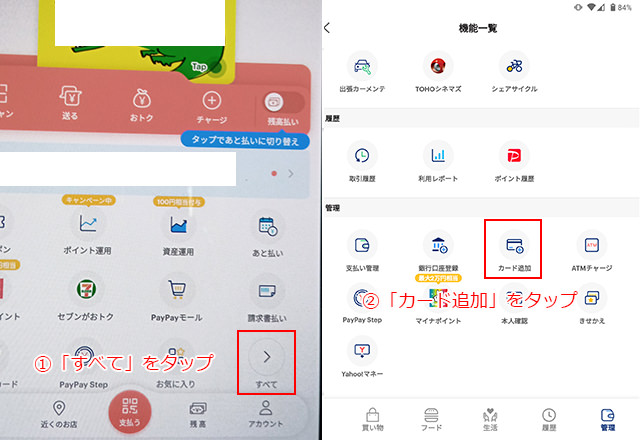
手順2:アプリがカメラ画面に切り替わるので、クレジットカード情報を読み込ませます。読み込みがうまくいかない場合は「カード番号を直接入力する」をタップして、番号、有効期限、セキュリティーコードを入力してください。
読み込み、入力が完了したら「追加する」をタップ。これで完了です。
複数のクレジットカードを登録することができますし、お店のレジではクレジットカードをお財布から出さずにスマートな支払いができますよ!
PayPayの基本的な使い方:支払い方法
支払い方法の設定ができたら、さっそくPayPayを使ってみて下さい。
PayPayで支払いができるサービスは、
・店頭
・ネットショッピングなどのインターネットサービス
・公共料金などの請求書
・定期、継続サービス(サブスクなど)
があります。
店頭でPayPay払いをする
店頭で支払う方法は2通りあり、どちらの方法で支払うのかはお店側が決めています。
いずれの場合も、「支払い方法は?」と聞かれたら「PayPayで払います」と伝えましょう。
【バーコードを見せてお店が読み取る】
手順1:ホーム画面の「支払う」をタップして、バーコードを表示します。
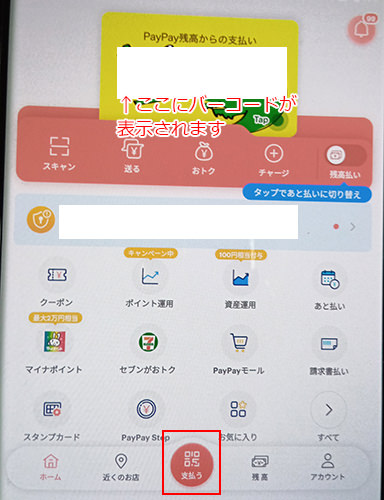
バーコードは最初から表示されていることもあります。表示されていたら手順1は不要ですので手順2に進みます。
手順2:店員さんにバーコードを見せて読み込んでもらいます。
手順3:「ペイペイ♪」と音が鳴ったら支払い完了です。簡単ですね!
【お店のQRコードを読み込む】
手順1:ホーム画面の「スキャン」をタップします。スマホカメラが起動してQRコードを読み込める状態になります。
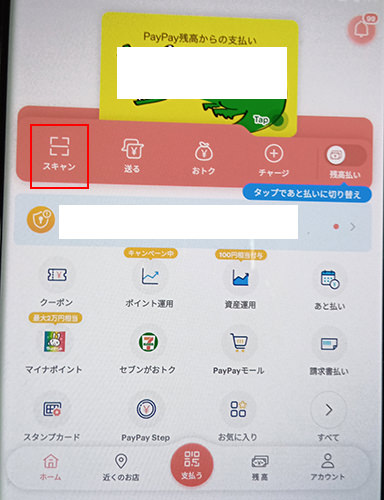
手順2:お店のレジにQRコードが置いてあるので読み込みます。

手順3:支払う金額を入力して「次へ」をタップします。
手順4:画面を店員さんに見せて金額を確認してもらったら「支払う」をタップします。
手順5:「ペイペイ♪」と音が鳴ったら支払い完了です。
PayPayが使えるお店を探す方法は?
ホーム画面の「近くのお店」をタップすると、現在地の近隣のPayPay利用可能店が地図に表示されます。
ネットショッピングなどのインターネットサービスでPayPay払いをする
ネットショッピングなどのネットサービスでもPayPayで支払うことができます。
ただし、利用可能な支払い方法はPayPay残高(チャージして支払う方法)またはPayPayあと払いになり、クレジットカード払いは利用できません。
【スマホで支払いをする】
Yahoo!ショッピング、ヤフオクなどではPayPayアプリを起動せずに支払いができます。
手順1:ネットショッピングの支払い方法選択画面で「PayPay」を選びます。
※PayPayが表示されていない場合や選択できない場合は、PayPay払いはできません。
手順2:PayPayアプリが起動するので、金額の入力等を行い「支払う」をタップします。
「ペイペイ♪」と音が鳴ったら支払い完了です。
【スマホ、タブレットのブラウザでPayPay払い】
手順1:ネットショッピングの支払い方法選択画面で「PayPay」を選びます。
※PayPayが表示されていない場合や選択できない場合は、PayPay払いはできません。
手順2:画面がPayPay支払い画面に切り替わるので、PayPayに登録してある電話番号、パスワードを入力してログインします。
手順3:SMSで4桁の認証コードが送信されるので画面に入力します。
手順4:「支払う」を選択すると「支払いが完了しました」と表示されて画面がPayPayからネットショッピングのページに自動的に戻ります。
必ずページが戻るまで待って下さい。これで支払い完了です。
【パソコンのネットショッピングでPayPay払いをする】
手順1:ネットショッピングの支払い方法選択画面で「PayPay」を選びます。
※PayPayが表示されていない場合や選択できない場合は、PayPay払いはできません。
手順2:画面にQRコードが表示されます。PayPayアプリを起動して「スキャン」をタップします。
手順3:パソコン画面のQRコードをスマホで読み取り「支払う」を選択します。
支払いが完了すると画面が自動的にネットショッピングのページに戻りますので、戻るまで操作をせずに待ちます。
(利用するサービスによっては支払いの流れが異なる場合があります。)
PayPayで公共料金・税金や定期・継続サービスなどを支払う
日常的にPayPayを活用するケースはお店やネットサービスでの支払いかと思いますが、公共料金などの請求書や定期・継続サービス(サブスクなど)の支払いにPayPayを利用することもできます。
公共料金・税金などをPayPay で支払う
ガス、水道、電気などの公共料金や、都民税、市県民税などの支払いをPayPayから行うこともできます。紙の請求書のバーコードを「スキャン払い」で読み込んで支払い手続きをします。
この支払い方法ならコンビニに行く必要もないので便利ですよ!
なお、この請求書の支払いにコンビニのレジなどでPayPay払いをすることはできませんので、ご注意下さい。
定期、継続サービス(サブスクなど)をPayPay で支払う
Netflix、Hulu、Amazonプライムビデオなどのサブスクの支払いにPayPayを利用することもできます。支払いはPayPay残高からの引き落としになるので、残高不足にならないように注意して下さい。
設定方法は利用する各サービスによって異なります。各サービスの支払い方法設定画面からPayPayにログインして手続きを行って下さい。
PayPayのポイントを効率よくお得に貯める方法
PayPayには自動的にポイントがもらえるサービスがあります。
基本的なポイント還元率は0.5%で、200円の支払いごとに1ポイント貯まることになります。
PayPayを使うだけでポイントが貯まるのですが、効率良く貯めるなら次の方法に注目してみて下さい。
PayPayカードでポイントを貯める
PayPayカードはPayPay株式会社が発行するクレジットカードです。
詳細は「「PayPayカード」でお得に便利に活用しよう!」の項目でご紹介しますが、PayPayカードでチャージをすれば1%分のポイントがもらえますので、チャージ+PayPay利用で合計1.5%分のポイントがもらえます!
キャンペーンでポイントを貯める
PayPayは定期的にポイント付与キャンペーン、ポイントアップキャンペーンを行っています。
PayPayアプリが発表されたときに開催された100億円キャンペーンでは利用金額の20%がキャッシュバックされた方もいるのではないでしょうか??
現在も頻繁にお得なキャンペーンをやっていますので、こまめにアプリでチェックして下さいね。
お買い物はYahoo!ショッピング、LOHACOにまとめる
この方法はPayPayカードを使う技になりますが、Yahoo!ショッピングとLOHACOでPayPayカード決済をすると、100円につき3円相当になる3%分のポイントをもらえます。
また、PayPayモールでも2%分のポイントがもらえます。
定期的に必要になる消耗品や日用品は、Yahoo!ショッピング、LOHACO、PayPayモールで探してみて下さいね。
なお、PayPayモールとYahoo!ショッピングは、次にご紹介するPayPayステップの達成条件にも含まれています。
「PayPayステップ」でポイントを貯める
PayPayステップは毎月のPayPay利用状況によってポイント付与率がアップするサービスです。
達成条件と付与率、付与上限はこちらになります。
| 達成条件は? | ポイント付与率 | 付与上限 |
| PayPayの300円以上の支払いを月間30回以上、かつ5万円以上 | プラス0.5% | 7,500ポイント/回 15,000ポイント/期間 |
| 対象サービスの利用(※1) | プラス0.5% | 7,500ポイント/回 15,000ポイント/期間 |
| Yahoo!プレミアム会員の登録 | PayPayモール、Yahoo!ショッピングの次回のお買い物からプラス2% | 5,000ポイント/月 |
| PayPayアカウントとYahoo! JAPAN IDを連携 | PayPayモールの次回のお買い物からプラス2% | 5,000ポイント/月 |
※1)対象となるサービス
・PayPayモールまたはYahoo!ショッピング
・PayPayフリマまたはヤフオク!
・Yahoo!トラベル
・ebookjapan
・LOHACO by ASKUL
こちらのサービスから3サービスを利用すること。
「Yahoo!プレミアム会員の登録」と「PayPayアカウントとYahoo! JAPAN IDを連携」はすぐにでもできそうですね。
「PayPay支払い」と「対象サービス利用」を達成すると、翌月1日 12:00~翌々月1日 11:59までがポイントアップの対象期間になります。
PayPayを利用するその他のメリット
PayPayアプリのダウンロード方法からチャージ、支払い設定、支払い方法を見てきましたが、そもそも現金やクレジットカードの代わりにPayPayを利用するメリットはあるのでしょうか?
ポイント還元キャンペーンを定期的に開催している
テレビコマーシャルでもPayPayのポイント還元キャンペーンを見たことがある人は多いと思いますが、PayPayはかなり頻繁にポイントにつながるキャンペーンを開催しています。
このようなお得な機会に、PayPayをぜひ登録してみてください。
PayPayが利用できる加盟店が圧倒的に多い
2022年4月時点で、PayPayが使えるお店やサービスは366万か所を超えています。
街の個人店や、観光地などでもクレジットカードには対応していないけどPayPayだけは使えるというお店も結構多いように感じます。
コンビニ、スーパー、飲食チェーン店などでPayPayが使えないというケースはほぼないと感じます。日常的に使えるQRコード決済方法として最適です。
離れた家族や友達にPayPayで送金できます
PayPay残高を家族や友達に送ることができます。
使い道は本当にいろいろありますよ。実家からお子さんへの仕送り、逆に働く子供から離れたところに暮らす親への仕送り、友達に割り勘代金を支払う(1円単位で送金可能!)など、すでに便利に活用している人が大勢います。
▼PayPay残高を送る方法
手順1:ホーム画面の「送る」をタップします。
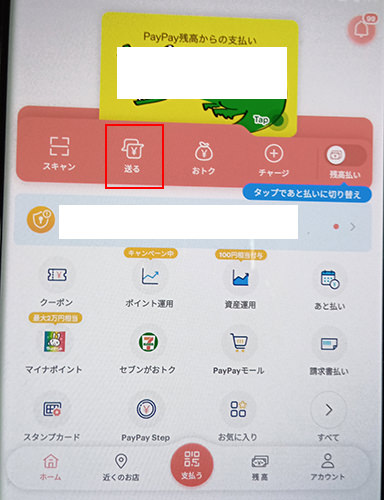
手順2:送金したい相手の「マイコード」をスキャンするか、相手の携帯電話番号を入力する、PayPay IDを入力して検索します。
手順3:送りたい金額を入力して、金額と送り先が間違っていないことをしっかり確認して「〇〇円を送る」をタップします。
登録におすすめのカードはPayPayカード!もっとお得に便利にPayPayを活用できる!
PayPayはどなたでも無料で使うことができるQRコード決済サービスですが、クレジットカードのPayPayカードがあるとよりお得に使うことができます。
すでにPayPayを活用してるけど、
「チャージとクレジットカード引き落としはどちらが便利なの?」
「PayPayカードでチャージするのと、その他のクレジットカード引き落としだとどう違うの?」
「PayPayカードを使うメリットは?」
などの疑問があるなら、PayPayカードがあれば全て解決します!
▼PayPayカードの商品概要
| 名称 | PayPayカード |
| 年会費 | 無料 |
| 貯まるポイント | PayPayポイント |
| ポイント還元率 | 1.0%~3.0% |
| 国際ブランド | MasterCard、VISA、JCB |
| 追加カード | 家族カード(年会費無料) ETCカード(年会費550円) |
| 付帯保険 | 国内旅行傷害保険 |
| タッチ決済 | あり |
| カード発行スピード | 申し込みから1週間程度 |
PayPayカードは年会費無料で発行可能なクレジットカード。
ETCカードの発行には年会費550円が発生しますが、その他にかかる費用はありません。
国際ブランドはMasterCard、VISA、JCBから選択可能で、付帯保険は国内旅行傷害保険がついています。
よく「PayPayカードには付帯保険がない」と言われるのですが、これは旧ヤフーカードについていたショッピングガード保険がサービス終了となったことから情報が混乱しているものと思われます。
実際は以下の国内旅行傷害保険がついていますのでご安心下さい。
| 死亡・後遺障害保険金額 | 入院保険金日額 | 通院保険金日額 | |
| 公共交通乗用具搭乗中 | 2,000万円 | 5,000円 | 3,000円 |
| 宿泊火災障害事故 | |||
| 募集型企画旅行参加中傷害事故 |
これらは利用付帯と呼ばれる方式になり、旅行代金をPayPayカードで支払うなどの保険の適用条件を満たしている場合に適用される補償になります。
PayPayカードを持っているだけでは補償の対象になりませんのでご注意ください。
<参考>: PayPayカード株式会社:国内旅行傷害保険ガイド
PayPayカードのポイントについて
注目のポイント還元率は基本1.0%。100円利用ごとに1円相当のPayPayポイントが付与されます。
Yahoo!ショッピングとLOHACOでの決済は合計3%分のポイントがもらえます。
また、毎月の利用回数や利用金額に応じてポイント付与率がアップする「PayPayステップ」でポイントアップを狙う場合、PayPayアプリを介したPayPayカード払いでもPayPay払いとしてカウントされます。
月間30回以上のPayPay利用を目指すときにも利用できますよ。
PayPayの支払いにPayPayカードを利用するメリットとは?
PayPayにチャージできる唯一のクレジットカード
クレジットカードからPayPay残高にチャージして利用したい場合は、PayPayカードが必須となります。
ほかのクレジットカードも紐づけて使うことはできるのですが、それはあくまでも「PayPayを通したクレジットカード払い」となりPayPay残高にクレジットカードからチャージすることはできないのです。
PayPayカードからPayPay残高にチャージすると100円につき1円分のポイントがもらえるので、確実にいちばんお得なチャージ方法になります。
PayPayでポイント二重取りができる
PayPayポイントは、
・PayPayを使ったとき
・PayPayカード(旧ヤフーカード)を使ったとき
に貯まります。
つまり、PayPayカードでチャージをすればチャージでポイント付与、PayPay決済に再度ポイント付与と、ポイント二重取りができるんです。
PayPayカードはこのために使用すると言っても過言ではないでしょう。
ちなみに、ポイント付与に関しては残念なお知らせもあります。
2022年3月まではPayPay請求書払いで支払いをした金額もポイント対象となっていたのですが、4月以降はポイント付与がなくなってしまいました。
請求書払いも0.5~1.5%のポイント付与条件を決める「PayPayステップ」のカウント対象にはなるのですが、支払額に応じたポイントがなくなってしまったことを残念がる声はネットでも多くみつかりました。
PayPayはQRコード決済アプリとして必要なときだけ利用することもできますが、PayPayカードでチャージをするとポイントをザクザク貯めることができます。
チャージが面倒な場合でもオートチャージ設定にしておけば手間をかけずにポイントアップができますので、PayPayを日常の支払い方法として活用して、かつ効率良くポイントを貯めるならPayPayカードを発行してオートチャージで利用することを検討してみて下さい。
QRコード決済の最大手と言っても良いサービスなので、ぜひ試してみて下さいね。
この記事の監修者
 この記事の監修者は、株式会社タンタカの代表取締役「丹野貴浩(⇒プロフィールはこちら)」で、簿記1級の資格を持ち、10年以上、クレジットカードやローンなど金融系のWEBメディアを運営・管理している実績があります。
この記事の監修者は、株式会社タンタカの代表取締役「丹野貴浩(⇒プロフィールはこちら)」で、簿記1級の資格を持ち、10年以上、クレジットカードやローンなど金融系のWEBメディアを運営・管理している実績があります。


